Klavyenizdeki filtre tuşlarına nasıl hakim olacağınızı hiç merak ettiniz mi? Filtre tuşları yanlışlıkla etkinleştirildiğinde veya devre dışı bırakıldığında gerçekten zorluklara neden olabilir. Filtre tuşlarıyla ilgili sık karşılaşılan sorunlara değineceğiz ve bunları dilediğiniz gibi etkinleştirmeniz ve devre dışı bırakmanız için size kolay çözümler sunacağız. Bilgisayar deneyiminizi optimize ederek klavyenizi daha iyi kontrol edebileceksiniz. Bu adım adım talimatları izleyin ve bu temel ayarları etkili bir şekilde nasıl yöneteceğinizi öğrenin.
Filtre tuşları nedir?
Filtre tuşları, Windows işletim sisteminde özelliğidir . İstenmeden klavye tuşlarına basılmasını göz ardı ederek yazım hatalarının önlenmesine yardımcı olurlar. Bu özellik özellikle motor güçlüğü çeken kişiler için kullanışlıdır ancak yazarken doğruluğunu artırmak isteyenler için de faydalı olabilir.
Yöntem 1: Windows Ayarları aracılığıyla
Adım 1: Windows tuşuna ve Ayarlar'ı açmak için dişli simgesini seçin.
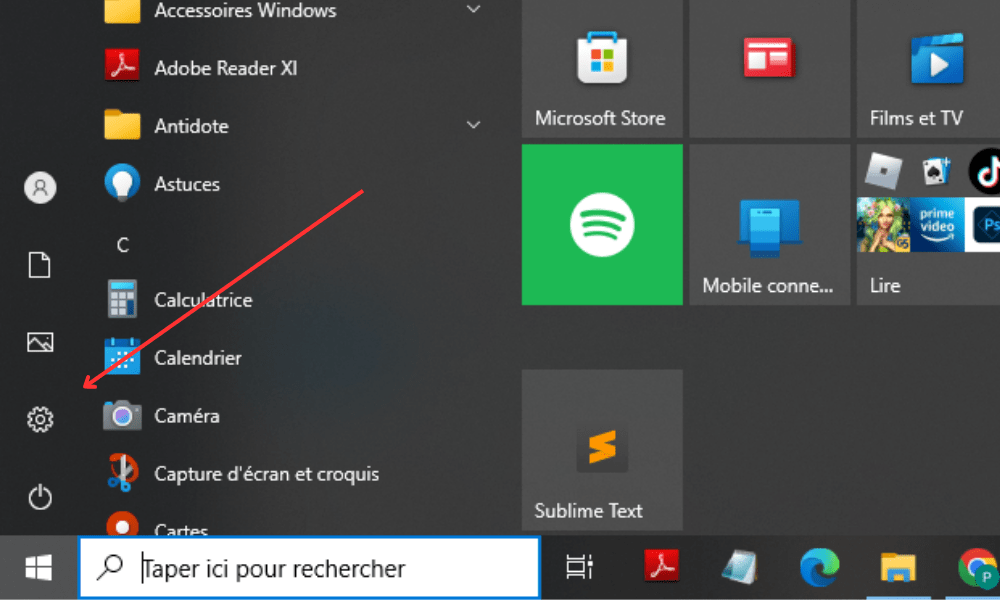
Adım 2: Ayarlar penceresinde, seçenekler listesindeki "Erişilebilirlik" veya "Ergonomik Seçenekler" seçeneğini tıklayın. Sahip olduğunuz Windows bağlıdır
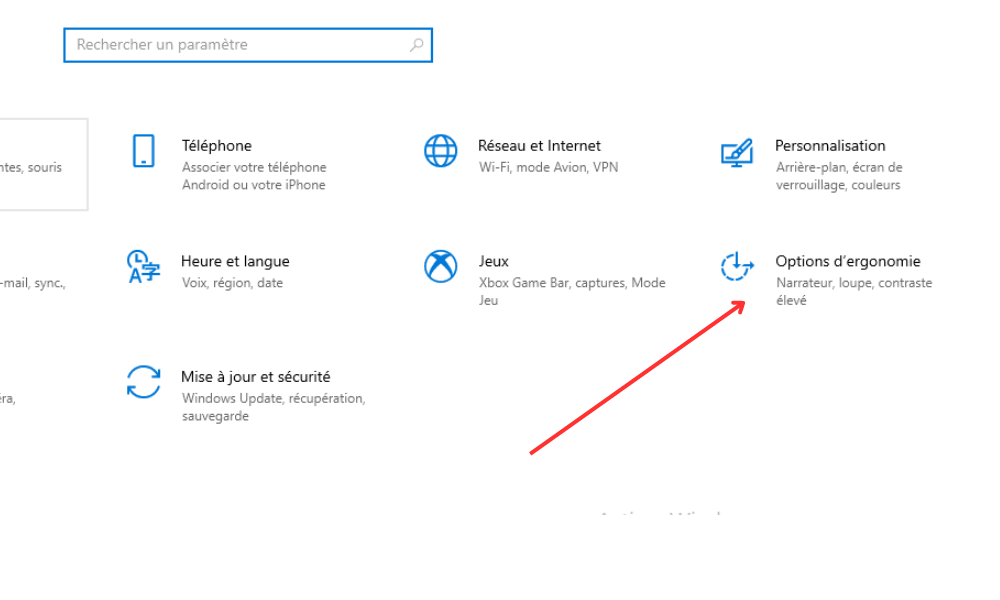
Adım 3: Sol tarafta görünen menü çubuğunda "Klavye" seçeneğini bulun, ardından üzerine tıklayın
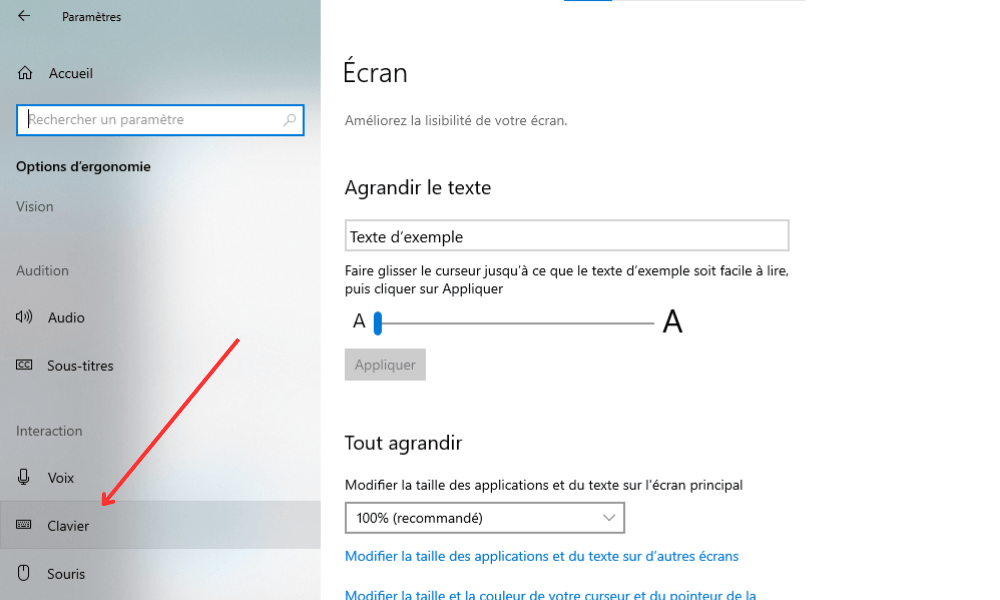
Adım 4: "Filtre tuşlarını kullan" ın yanındaki düğmeyi eğerek filtre tuşlarını etkinleştirin veya devre dışı bırakın.
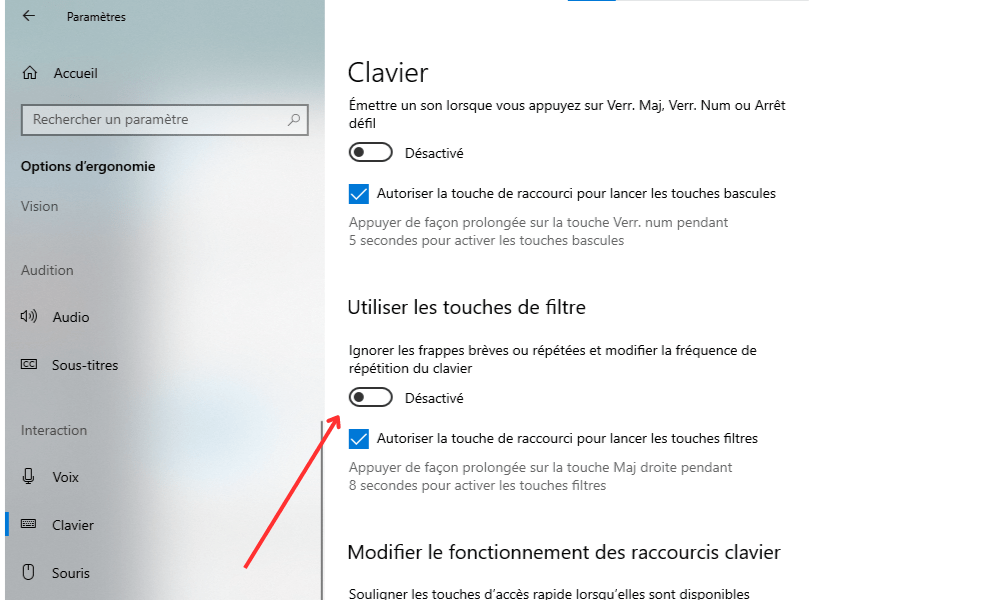
Yöntem 2: Denetim Masasını Kullanma
Adım 1: Windows basın , "Yapılandırma Paneli" yazın ve Enter tuşuna basın.
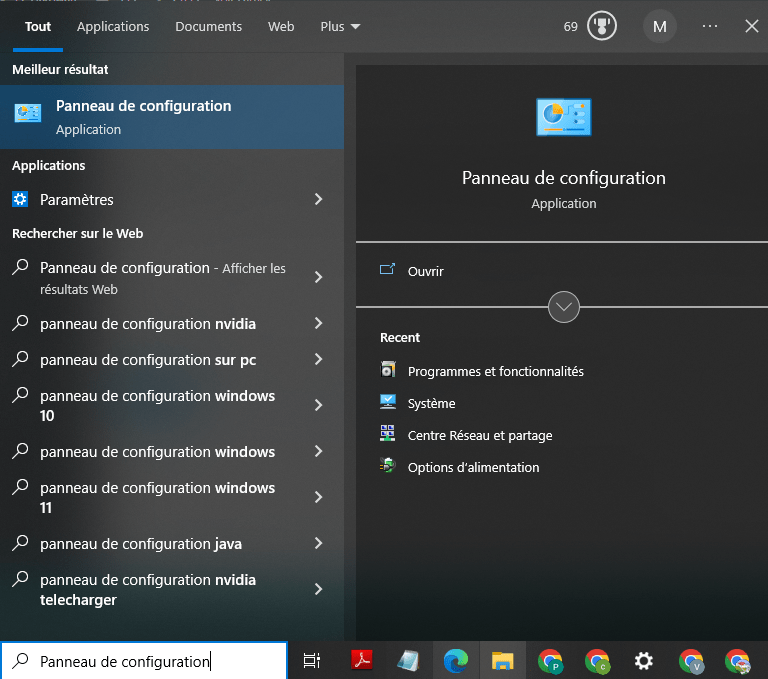
Adım 2: "ERGonomik Seçenekler" i tıklayın, ardından "Klavyenizin İşlemini Değiştir".
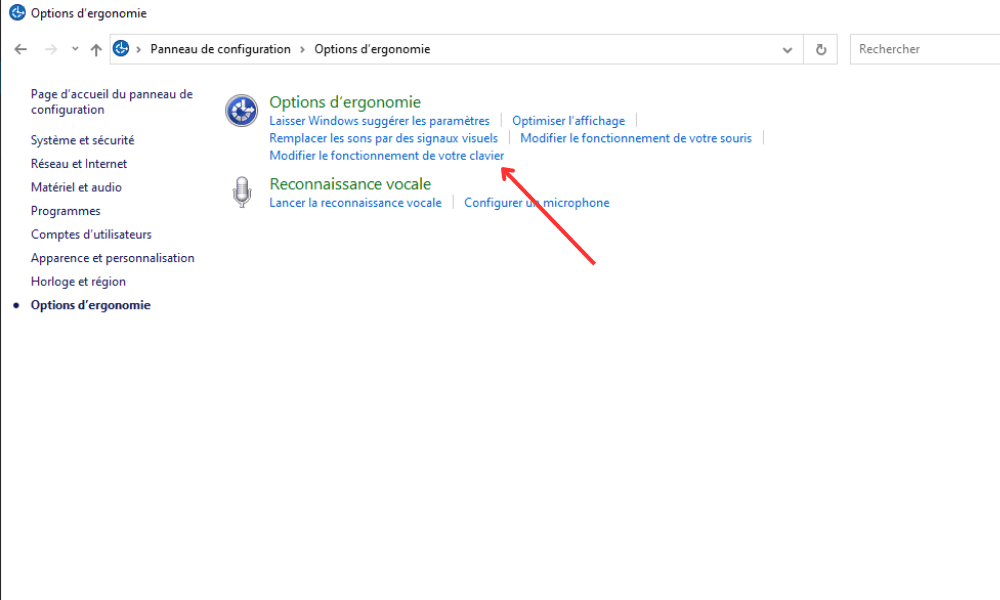
Adım 3: "Girişi kolaylaştırın" seçeneğini seçin.
Adım 4: Tercihinize göre "Filtre Anahtarlarını Etkinleştir" kutusunu işaretleyin veya işaretleyin ve "Uygula" ı tıklayın, ardından "Tamam".
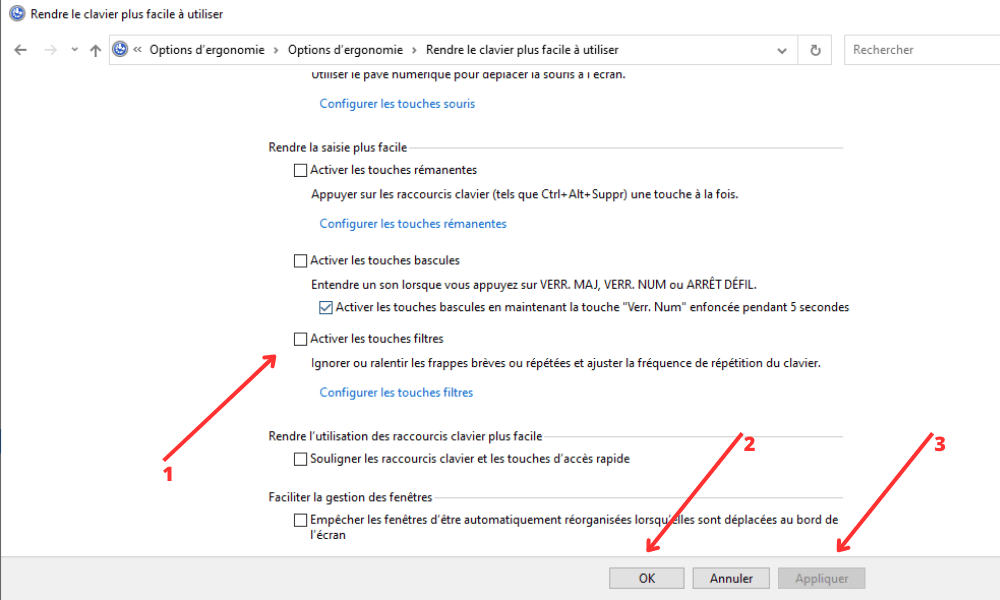
Yöntem 3: Klavye kısayolu aracılığıyla
Adım 1: Windows masaüstünüzde olduğunuzdan emin olun .
Adım 2: Sağ ve sol “Vardiya” tuşlarına aynı anda basın ve yaklaşık 8 saniye boyunca takın.

Adım 3: Filtre tuşlarını etkinleştirmek veya devre dışı bırakmak isteyip istemediğinizi soran bir pencere görünecektir. Filtre tuşlarını etkinleştirmek istiyorsanız, "Evet" i tıklayın. Bunları devre dışı bırakmak istiyorsanız, "Hayır" a tıklayın.
Yöntem 4: Kayıt Defteri Düzenleyicisi aracılığıyla
Adım 1: Windows basın , "Regedit" yazın ve Enter'ı tıklayın.
Adım 2: Şu anahtara gidin: HKEY_CURRENT_USER\Control Panel\Accessibility\Klavye Yanıtı
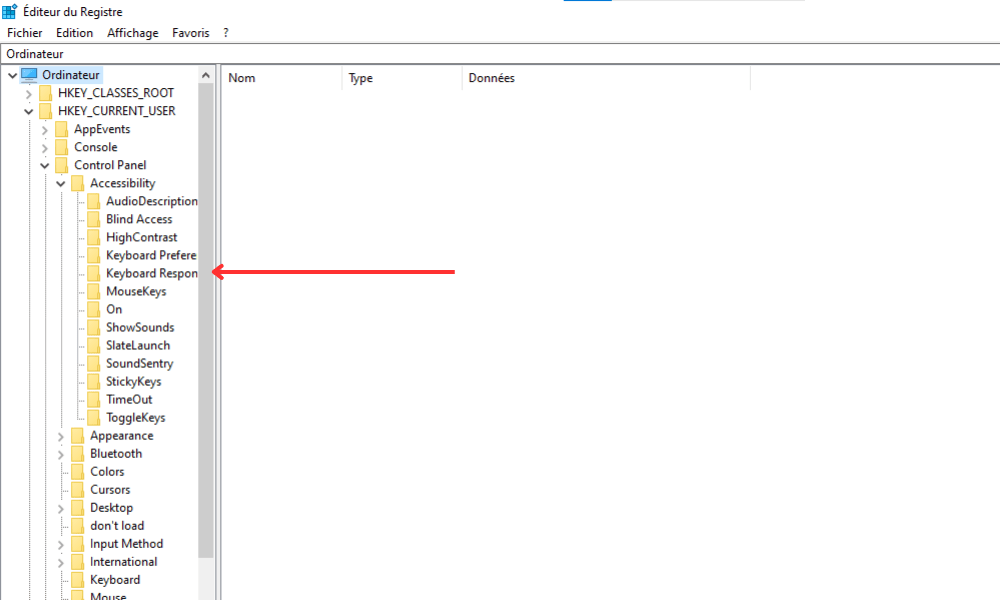
Adım 3: "Bayraklar" a çift tıklayın ve DWORD değerini etkinleştirmek (2) 'yi değiştirin veya filtre tuşlarını devre dışı bırakın (0).
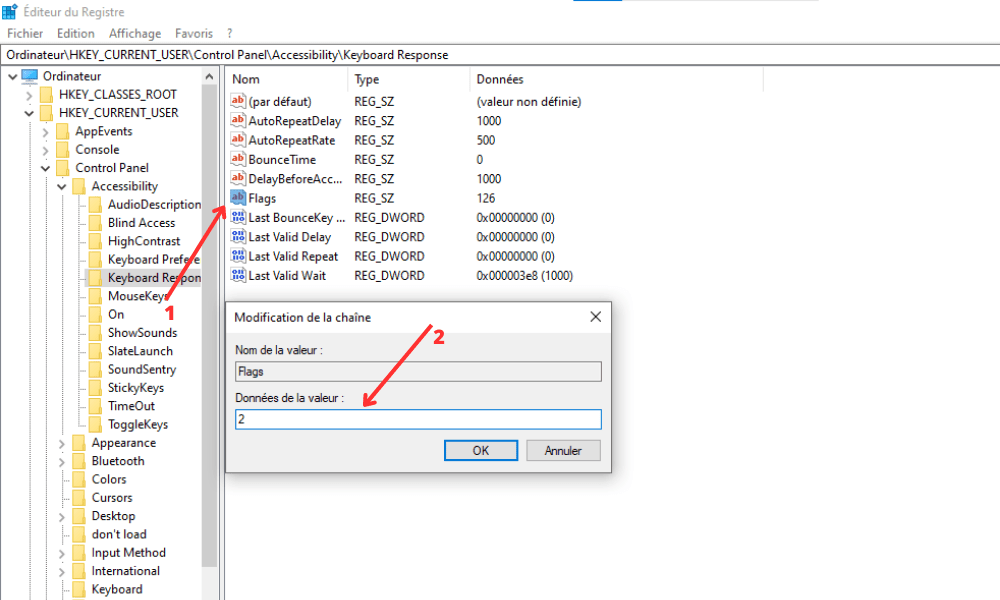
Adım 4: DWORD değerini değiştirdikten sonra "Tamam" ı tıklayın ve kayıt defteri düzenleyicisini kapatın.
Adım 5: Değişikliklerin etkili olması için bilgisayarınızı yeniden başlatın.
Yöntem 5: Komut İstemini Kullanma
Adım 1: Windows basın , "CMD" yazın ve "Komut İstemi" üzerine sağ tıklayın, ardından "Yönetici Olarak Yürüt" i seçin.
Adım 2: Filtre tuşlarını etkinleştirmek için aşağıdaki komutu yazın ve Enter tuşuna basın: reg add "HKEY_CURRENT_USER\Control Panel\Accessibility\Keyboard Response" /v Flags /t REG_SZ /d 2 /f
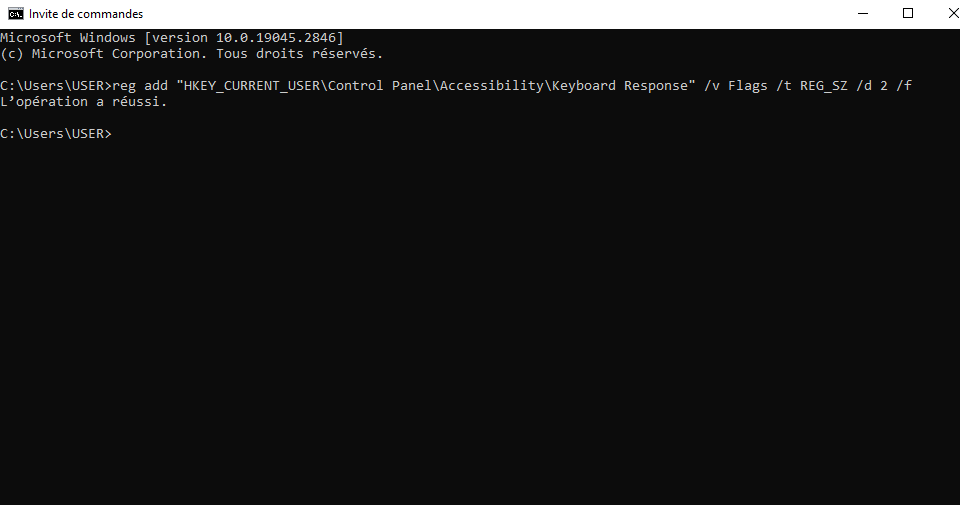
Adım 3: Filtre tuşlarını devre dışı bırakmak için aşağıdaki komutu yazın ve Enter tuşuna basın: reg add "HKEY_CURRENT_USER\Control Panel\Accessibility\Keyboard Response" /v Flags /t REG_SZ /d 0 /f
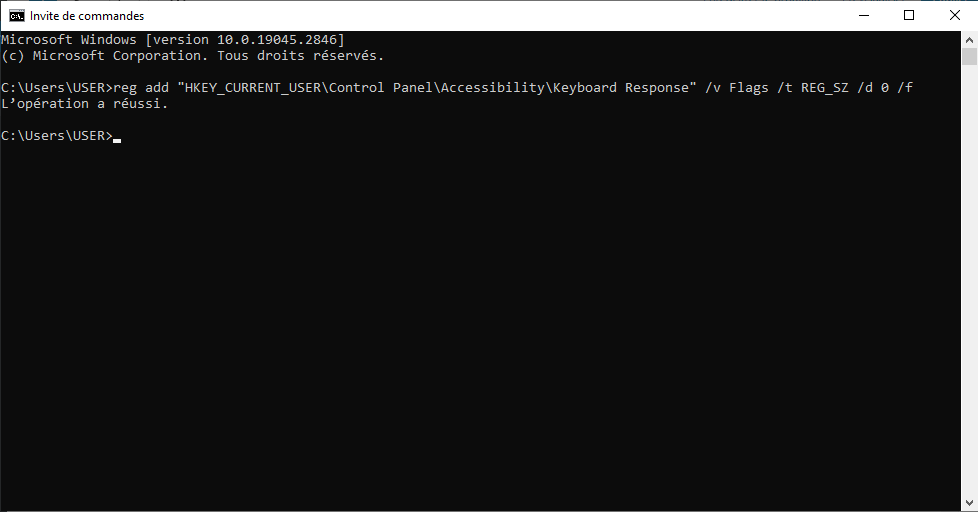
Değişikliklerin etkili olması için bilgisayarınızı yeniden başlatın.
Yöntemlerin karşılaştırma tablosu
| Yöntem | Faydalar | Dezavantajları |
|---|---|---|
| Windows Ayarları | Kullanımı kolay, GUI | Hiçbiri |
| Kontrol Paneli | Grafik arayüz, ek seçenekler | Birkaç adım gerekli |
| Klavye kısayolu | Hızlı, GUI olmadan | Yanlışlıkla etkinleştirilebilir |
| Kayıt düzenleyici | Hassas kontrol, doğrudan kayıt defteri düzenleme | Diğer ayarları değiştirebilir, yeniden başlatma gerektirir |
| Komut istemi | Hızlı düzenleme, hassas kontrol | Yönetici hakları gerektirir, yeniden başlatma gerektirir |
Kısacası tuş filtreleri, Windows'ta yazma deneyimini geliştirmek için kullanışlı bir Windows . bu işlevi ihtiyaçlarınıza göre için tüm tuşlar elinizde Size en uygun yöntemi seçmekten çekinmeyin ve klavye kullanımlarını optimize etmelerine yardımcı olmak için bunu sevdiklerinizle paylaşın.
Önemli : Ayrıca 0xc000007b hatasıyla da karşılaşıyor olabilirsiniz? İşte size bunu nasıl düzelteceğinizi gösteren bir makale!
SSS
Filtre tuşları nedir ve nasıl çalışırlar?
Windows sisteminde yerleşik bir erişilebilirlik özelliğidir . klavye basmayı göz ardı ederek yazım hatalarının azaltılmasına yardımcı olurlar . Bu özellik özellikle motor güçlüğü çeken kişiler veya yazarken doğruluğunu artırmak isteyenler için kullanışlıdır.
Filtre tuşlarının çalışması iki ana mekanizmaya dayanmaktadır:
- Anahtar kabul gecikmesi: Bu, sistemin geçerli bir basış olarak algılaması için bir tuşa basılması gereken süredir. Bu, istemeden veya kısa basışlardan kaynaklanan yazım hatalarının önlenmesine yardımcı olur.
- Tuş Tekrarı: Bu özellik, bir tuşun basılı tutulduğunda ne kadar hızlı tekrarlanacağını kontrol eder. Bu hızı ayarlayarak filtre tuşları, istemeden tekrarlanan basımlardan kaynaklanan yazım hatalarının önlenmesine yardımcı olabilir.
Bilgisayarımda filtre tuşlarının etkin mi yoksa devre dışı mı olduğunu nasıl bilebilirim?
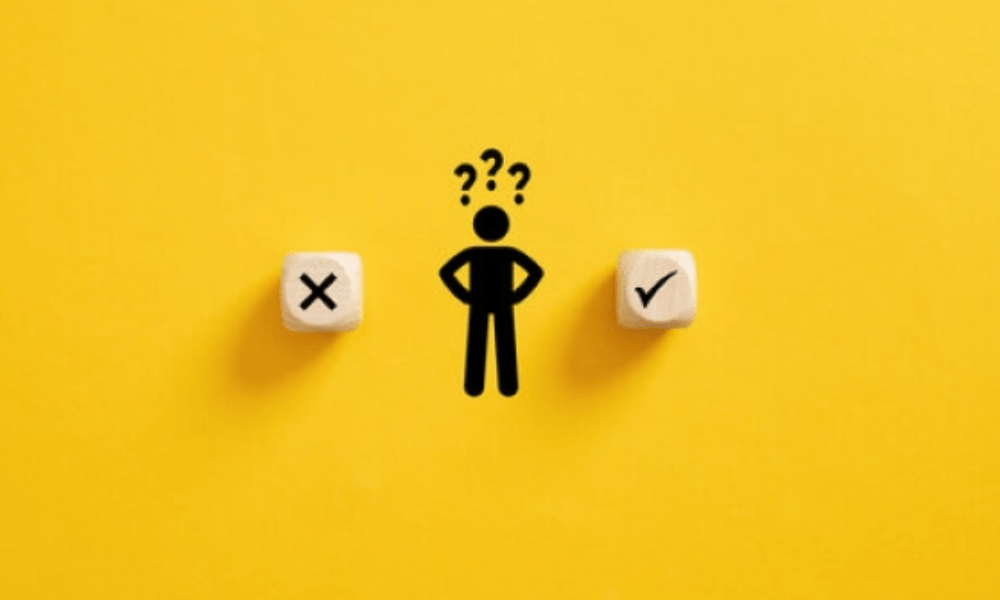
Bilgisayarınızdaki filtre tuşlarının durumunu kontrol etmek için şu adımları izleyin:
- Ayarlar'ı açmak için Windows tuşuna basın ve dişli simgesini seçin.
- Sol menüde "Klavye" nde "Ergonomik Seçenek" i tıklayın.
- "Filtre tuşlarını kullanma" nın yanındaki düğme, işlevin etkinleştirilip etkinleştirilmediğini ("açık" konumunda) veya devre dışı bırakılıp ("kapalı" konumunda) belirtir.
Kontrol Panelini kullanmayı tercih ediyorsanız şu adımları izleyin:
- Windowstuşuna basın, "Yapılandırma Paneli" yazın ve Enter tuşuna basın.
- "Ergonomik Seçenekler" i tıklayın, ardından "Klavyenizin çalışmasını değiştir".
- "Klavyeyi kullanmayı kolaylaştırın" seçeneğini seçin.
- "Filtre tuşlarını etkinleştir" kutusu, işlev etkinleştirilirse ve devre dışı bırakılırsa tıkanmazsa kontrol edilir.
Filtre tuşları karpal tünel sendromunu veya yazmaya bağlı diğer sağlık sorunlarını önlemeye yardımcı olabilir mi?
Yazma hatalarını azaltmaya ve yazarken doğruluğu artırmaya yardımcı olabilirler. Karpal tünel sendromu gibi sağlık sorunlarını önlemek için özel olarak tasarlanmasalar da klavye tuşlarına istemsiz ve tekrar tekrar basmayı sınırlayarak daha konforlu bir yazma deneyimine katkıda bulunabilirler.
Karpal tünel sendromunu ve yazmaya bağlı diğer sağlık sorunlarını önlemek için iyi ergonomik uygulamaların benimsenmesinin önemli olduğunu unutmamak gerekir. Bu, ergonomik bir klavye kullanmayı, doğru duruşu korumayı ve yorgunluk ve kas gerginliğini önlemek için düzenli molalar vermeyi içerir.
Filtre tuşları her türlü klavyeyle (mekanik, membran vb.) uyumlu mu?
Filtre tuşları mekanik, membran veya diğer klavyelerin çoğuyla uyumludur. İşlevsellik Windows işletim sistemine entegre edilmiştir ve kullanılan klavye türünden bağımsız olarak çalışır. Ancak bazı özel veya özel klavyelerin, anahtar filtrelerle düzgün çalışması için ek ayarlar gerekebilir.
Yazma doğruluğunu artırmak için filtre tuşlarına alternatif var mı?
Evet, yazım doğruluğunu artırmak için çeşitli alternatifler var. Bunlardan bazıları şunlardır:
- Metin tahmin yazılımı: Bu programlar, yazdıklarınızı gerçek zamanlı olarak analiz eder ve bağlama ve yazma geçmişinize göre tam sözcükler veya düzeltmeler önerir.
- Ergonomik klavyeler: Bu klavyeler, tuş düzenini ellerinizin ve parmaklarınızın doğal şekline uyarlayarak optimum konfor sağlayacak ve yazım hatalarını azaltacak şekilde tasarlanmıştır.
- Yazma alıştırması: Alıştırmalar ve eğitim programları aracılığıyla yazma tekniğinizi geliştirmek, yazma hatalarını azaltmanıza ve yazma hızınızı artırmanıza da yardımcı olabilir.
Filtre anahtarı ayarlarını özel ihtiyaçlarıma uyacak şekilde nasıl özelleştiririm?
Filtre anahtarı ayarlarını özelleştirmek için şu adımları izleyin:
- Ayarlar'ı açmak için Windows tuşuna basın ve dişli simgesini seçin.
- Sol menüde "Klavye" nde "Ergonomik Seçenekler" i tıklayın.
- "On" on "için" Anahtar filtrelerini kullan "düğmesini eğerek filtre tuşlarını etkinleştirin.
- Özelleştirme seçeneklerine erişmek için "Anahtarları Filtre Ayarları" nı tıklayın.
Tercihlerinize göre anahtar kabulü, prova hızını ve diğer parametreleri kabul etmek için zamanı ayarlayabilirsiniz. Değişikliklerinizi kaydetmek için "Uygula" yı tıklamayı unutmayın.
Filtre anahtarları belirli uygulamalarda performans veya uyumluluk sorunlarına neden olabilir mi?
Genel olarak filtre anahtarları çoğu uygulamada performans veya uyumluluk sorunlarına neden olmamalıdır. Ancak nadir durumlarda belirli uygulamaların veya video oyunlarının kullanımlarından etkilenmesi mümkündür. Sorun yaşıyorsanız, sorunu çözüp çözmediğini görmek için bunları geçici olarak devre dışı bırakmayı deneyebilirsiniz.
MacOS veya Linux gibi diğer işletim sistemlerinde etkinleştirilebilir veya devre dışı bırakılabilirler mi?
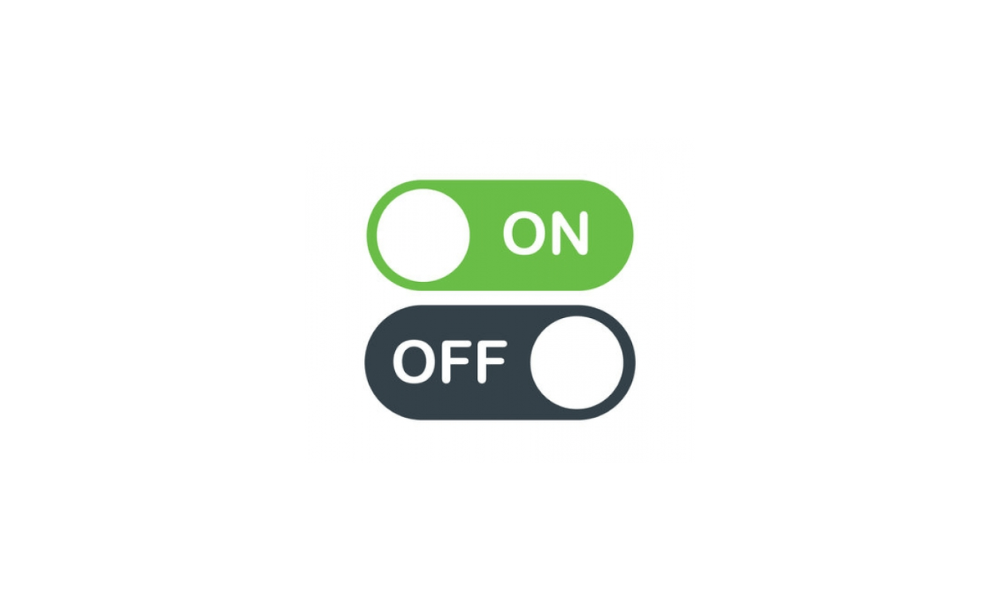
filtre tuşlarına benzer özellikler macOS ve Linux gibi diğer işletim sistemlerinde de mevcuttur. MacOS'ta bu özelliğe "Yapışkan Tuşlar" denir ve Sistem Tercihleri'nde "Erişilebilirlik" ve ardından "Klavye" altında bulunabilir. Linux'ta işlevsellik, kullanılan dağıtıma ve masaüstü ortamına bağlı olarak değişir ancak genel olarak erişilebilirlik ayarları veya klavye tercihleri aracılığıyla erişilebilir.
Filtre tuşları, sanal klavye veya işaretleme aygıtı gibi alternatif bir giriş aygıtı kullanan kişiler için yararlı mıdır?
Alternatif bir giriş cihazı kullanan bazı kişiler için, özellikle de tuşlara istemsiz veya tekrar tekrar basılmasına neden olabilecek motor güçlükleri varsa faydalı olabilir. Ancak bunların etkinliği, kullanılan giriş cihazına ve kullanıcının motor zorluklarının niteliğine bağlı olarak değişecektir. Bazı durumlarda diğer erişilebilirlik özellikleri veya özel giriş cihazları daha uygun olabilir.
Ayarlara girmeden filtre tuşlarını hızlı bir şekilde etkinleştirmek veya devre dışı bırakmak için klavye kısayolları var mı?
Evet, aşağıdaki klavye kısayolunu kullanarak bunları hızla açıp kapatabilirsiniz: Shift ve Alt tuşlarını Print Screen (veya PrtScn) tuşuna basın . Filtre tuşlarını etkinleştirmek mi yoksa devre dışı bırakmak mı istediğinizi soran bir iletişim kutusu görünecektir. Seçiminizi onaylamak için Enter tuşuna basın.
Çözüm
Filtre tuşları, yazma doğruluğunu artıran ve motor güçlüğü çeken kişilere yardımcı olan kullanışlı bir erişilebilirlik özelliğidir . Nasıl çalıştıklarını ve nasıl özelleştireceklerini anlayarak yazma deneyiminizi geliştirmek için bu özellikten en iyi şekilde yararlanabilirsiniz. Diğer erişilebilirlik özelliklerini keşfetmekten ve çalışma ortamınızı özel ihtiyaçlarınızı karşılayacak şekilde uyarlamaktan çekinmeyin.




